Wat is de SmartThings Kaartweergave?
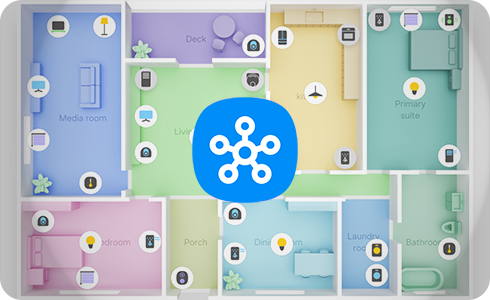
De Kaartweergave is een functie van de SmartThings-app die het beheer van je huis vereenvoudigt door echte plattegronden om te zetten in virtuele beelden. Het groepeert verbonden apparaten op één plek en werkt in real-time bij, zodat je niet meerdere apps voor verschillende producten hoeft te gebruiken.
Het biedt een compleet overzicht van je slimme huis in een geoptimaliseerd formaat voor grote schermen en stelt je in staat om je apparaten vanaf je mobiele apparaat te bedienen.
Let op: Deze functie is alleen beschikbaar op de volgende apparaten:
- Mobiele apparaten:
- Android OS 10.0 en hoger met minimaal 6 GB RAM.
- iOS 16 en hoger met minimaal 3 GB RAM, A12 Bionic (modellen vanaf 2018) en een resolutie van 1.792 x 828. - Televisies / Projectoren:
- 2024 Samsung Smart TV's vanaf DU7000 en 2023 Samsung Smart TV's vanaf CU7000 (OS Tizen 8.0).
- 2023 The Freestyle 2e generatie projector (Tizen 8.0).
- 2024 Samsung Smart Monitoren en 2023 Samsung Smart Monitoren (Tizen 8.0).
- M-LED MNA110MS1AC (Tizen 8.0). - Koelkasten:
- Family Hub™ modellen: RF800B / RF9000C / RF9000D / RF9000F.
Wat kan ik bedienen met de Kaartweergave?
Je kunt elk Wi-Fi-compatibel slim huishoudapparaat, of het nu van Samsung is of niet, bedienen met de 3D Kaartweergave.
Dit stelt je in staat om huishoudelijke functies zoals verlichting, temperatuur, luchtkwaliteit en energieverbruik vanaf je mobiele apparaat te beheren.
Let op: Zorg ervoor dat je bent ingelogd op je Samsung-account



Er zijn drie manieren om je plattegrond te maken:



Bedankt voor je feedback!
Gelieve alle vragen te beantwoorden.









